3.「ライブ配信をする」をタッチします。
このあとに「写真を撮ってライブ配信前にシェアしよう」という画面になりますが、焦らずスキップしてしまって大丈夫です。
Twitter、Facebookにシェアしたい方は3秒でシャッターがきられるので、準備しておくと良いです。
もちろん撮り直しも出来ます。
4.ライブ配信画面になるので自分のタイミングで「配信スタート」をタッチします。
以上が配信までの流れです。
とっても簡単に配信が始められます!!
カメラが利用できないと表示された場合
配信の手順3番目の時点で「カメラが利用できません」と表示されてしまうことがあります。その場合はお手持ちのスマートフォンの「設定」からアプリケーションの設定を確認しましょう。
アプリケーションの中からSHOWROOMを選んだら、
上の画像はiPhoneの画面です。
カメラが利用できない状態に設定になってしまっているので、
スライドしてSHOWROOMへカメラの利用を許可してあげましょう。
まとめ
今回はSHOWROOMを知らない方、これから始めてみたい方向けに、まだ配信初心者の私からフレッシュな目線で使い方をご紹介しました!
生配信ということで一番最初はかなり緊張したのですが、あっという間に一時間が過ぎていて、視聴してくださっている皆さんと楽しくコメントをやりとりしながら動画を配信しています☆
SHOWROOMの中では自分の頑張り次第でアイドルやモデルになれるイベントもあり、視聴者さんは自分のお気に入りのパフォーマーさんをリアルで応援できます!!
これからも沢山動画を配信して面白そうなイベントや、もっとSHOWROOMを楽しめる使い方をotokakeでご紹介してまいります!
これを読んで面白そう!って思ってくれた方は是非、SHOWROOMの中で私の名前「佐藤あこ」で検索してみてください♪
閲覧するだけなら会員登録も不要なので気軽に観れちゃいますよ!
こちらは私のルームの画像です↑^ ^
一度SHOWROOMを始めたらハマること間違いなし!
ハマり過ぎ注意です。笑
〈佐藤あこ〉
無料で音楽聴き放題サービスに入会しよう!
今なら話題の音楽聴き放題サービスが無料で体験可能、ぜひ入会してみてね
 佐藤あこ
佐藤あこ









